Benachrichtigungen
Sie können Benachrichtigungen in Citrix Endpoint Management zu folgenden Zwecken verwenden:
- Zur Kommunikation mit ausgewählten Benutzergruppen zu diversen Systemfunktionen. Sie können diese Benachrichtigungen auch an bestimmte Benutzer richten. Hierzu gehören beispielsweise alle Benutzer mit iOS-Geräten, Benutzer mit nicht richtlinientreuen Geräten, Benutzer mit Privatgeräten usw.
- Zur Registrierung von Benutzern und ihren Geräten
- Zur automatischen Benachrichtigung von Benutzern (unter Verwendung automatisierter Aktionen), wenn bestimmte Bedingungen erfüllt sind. Beispiel:
- Wenn ein Benutzergerät aufgrund mangelnder Richtlinientreue von der Unternehmensdomäne blockiert wird
- Wenn auf einem Gerät Jailbreak oder Rooting durchgeführt wurde
Details zu automatisierten Aktionen finden Sie unter Automatisierte Aktionen.
Zum Senden von Benachrichtigungen mit Citrix Endpoint Management müssen Sie ein Gateway und einen Benachrichtigungsserver konfigurieren. Sie können in Citrix Endpoint Management einen Benachrichtigungsserver einrichten, um SMTP-Server zu konfigurieren. Diese Server senden E-Mail-Benachrichtigungen an Benutzer. Sie können Benachrichtigungen zum Senden von Nachrichten über SMTP verwenden.
- SMTP ist ein verbindungsorientiertes, textbasiertes Protokoll, über das ein E-Mail-Absender mit einem E-Mail-Empfänger kommuniziert. Der E-Mail-Absender gibt Befehlszeichenfolgen aus und liefert die erforderlichen Daten (in der Regel über eine TCP-Verbindung). SMTP-Sitzungen bestehen aus Befehlen von einem SMTP-Client (der Person, die die Nachricht sendet) und den entsprechenden Antworten vom SMTP-Server.
Voraussetzungen
- Konfigurieren Sie den SMTP-Benachrichtigungsserver zum Senden von Nachrichten an Benutzer. Wenn der Server intern gehostet wird, bringen Sie die Konfigurationsinformationen beim Systemadministrator in Erfahrung. Handelt es sich bei dem Server um einen gehosteten E-Mail-Dienst, suchen Sie nach den entsprechenden Konfigurationsinformationen auf der Website des Dienstanbieters.
- Sie können nur einen aktiven SMTP-Server verwenden. Dieser Kommunikationskanal erlaubt nur eine aktive Konfiguration.
- Öffnen Sie Port 25 über Citrix Endpoint Management in der DMZ, um zum SMTP-Server im internen Netzwerk zurückzuverweisen. Auf diese Weise kann Citrix Endpoint Management Benachrichtigungen erfolgreich senden.
Konfigurieren eines SMTP-Servers
-
Klicken Sie in der Citrix Endpoint Management-Konsole auf das Zahnradsymbol rechts oben. Die Seite Einstellungen wird angezeigt.
-
Klicken Sie unter Benachrichtigungen auf Benachrichtigungsserver. Die Seite Benachrichtigungsserver wird angezeigt.
-
Klicken Sie auf Hinzufügen. Ein Menü mit Optionen zum Konfigurieren eines SMTP-Servers wird angezeigt.
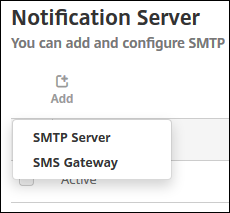
- Zum Hinzufügen eines SMTP-Servers klicken Sie auf SMTP-Server. Führen Sie die unter Hinzufügen eines SMTP-Servers aufgeführten Schritte aus, um diese Einstellung zu konfigurieren.
Hinzufügen eines SMTP-Servers
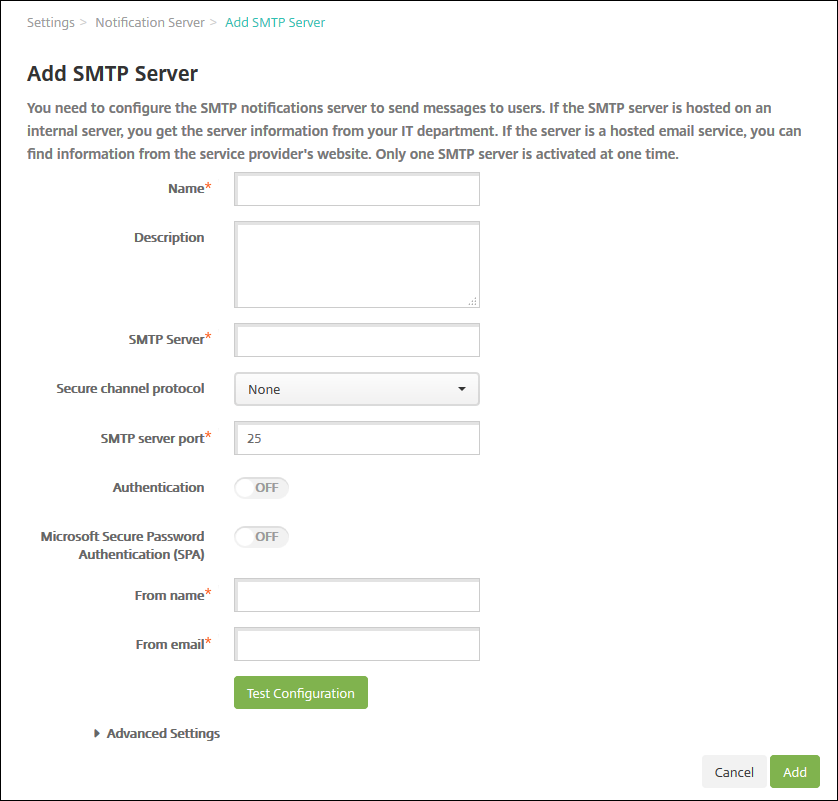
-
Konfigurieren Sie folgende Einstellungen:
- Name: Geben Sie den Namen des SMTP-Serverkontos ein.
- Beschreibung: Geben Sie optional eine Beschreibung des Servers ein.
- SMTP-Server: Geben Sie den Hostnamen für den Server ein. Geben Sie einen vollqualifizierten Domänennamen (FQDN) oder eine IP-Adresse ein.
- Secure Channel-Protokoll: Klicken Sie in der Dropdownliste auf SSL, TLS oder Ohne, um das von dem Server verwendete Protokoll anzugeben (sofern dieser für die sichere Authentifizierung konfiguriert ist). Die Standardeinstellung ist Ohne.
- SMTP-Serverport: Geben Sie den Port des SMTP-Servers ein. In der Standardeinstellung ist dieser Port auf 25 eingestellt. Wenn SMTP-Verbindungen SSL verwenden, legen Sie den Port auf 465 fest.
- Authentifizierung: Wählen Sie Ein oder Aus. Die Standardeinstellung ist Aus.
- Wenn Sie Authentifizierung aktivieren, konfigurieren Sie die folgenden Einstellungen:
- Benutzername: Geben Sie den Benutzernamen für die Authentifizierung ein.
- Kennwort: Geben Sie das Kennwort des Benutzers für die Authentifizierung ein.
- Microsoft Gesicherte Kennwortauthentifizierung (SPA): Wenn für den SMTP-Server SPA verwendet wird, klicken Sie auf Ein. Die Standardeinstellung ist Aus.
- Von (Name): Geben Sie den Namen ein, der in Benachrichtigungs-E-Mails von diesem Server im Absenderfeld angezeigt werden soll. Beispiel: Corporate IT.
- Von (E-Mail): Geben Sie die E-Mail-Adresse ein, die verwendet werden soll, wenn eine E-Mail Empfänger auf eine Benachrichtigung vom SMTP-Server antwortet.
-
Klicken Sie auf Konfiguration testen, um eine Test-E-Mail zu senden.
-
Erweitern Sie Erweiterte Einstellungen und konfigurieren Sie folgende Einstellungen:
- Anzahl SMTP-Versuche: Geben Sie die Anzahl wiederholter Sendeversuche für fehlgeschlagene Nachrichten vom SMTP-Server ein. Der Standardwert ist 5.
- SMTP-Timeout: Geben Sie die Dauer (in Sekunden) an, die beim Senden einer SMTP-Anforderung gewartet werden soll. Erhöhen Sie diesen Wert, wenn beim Senden von Nachrichten häufig Fehler aufgrund von Zeitüberschreitungen auftreten. Verringern Sie diesen Wert allerdings nicht zu drastisch, um zu vermeiden, dass mehr Nachrichten aufgrund von Zeitüberschreitungen nicht gesendet werden. Die Standardeinstellung ist 30 Sekunden.
- Anzahl SMTP-Empfänger maximal: Geben Sie die maximale Anzahl Empfänger pro E-Mail-Nachricht vom SMTP-Server ein. Der Standardwert ist 100.
-
Klicken Sie auf Hinzufügen.
Benachrichtigungsvorlagen erstellen und aktualisieren
Sie können Benachrichtigungsvorlagen in Citrix Endpoint Management erstellen oder aktualisieren, die für automatisierte Aktionen, bei der Registrierung und für Standardbenachrichtigungen an Benutzer verwendet werden. Sie können Benachrichtigungsvorlagen zum Senden von Nachrichten über zwei verschiedene Kanäle konfigurieren: Citrix Secure Hub oder SMTP.
Citrix Endpoint Management enthält viele vordefinierte Benachrichtigungsvorlagen. Diese sind auf die diversen Ereignisse ausgelegt, auf die Citrix Endpoint Management automatisch für jedes Gerät im System reagiert.
Hinweis:
Für die Verwendung von SMTP als Kanal für den Versand von Benachrichtigungen müssen Sie den Kanal vor dem Aktivieren zunächst einrichten. Citrix Endpoint Management fordert Sie beim Hinzufügen von Benachrichtigungsvorlagen zum Einrichten der Kanäle auf, wenn dies nicht bereits geschehen ist.
-
Klicken Sie in der Citrix Endpoint Management-Konsole auf das Zahnradsymbol rechts oben. Die Seite Einstellungen wird angezeigt.
-
Klicken Sie auf Benachrichtigungsvorlagen. Die Seite Benachrichtigungsvorlagen wird angezeigt.
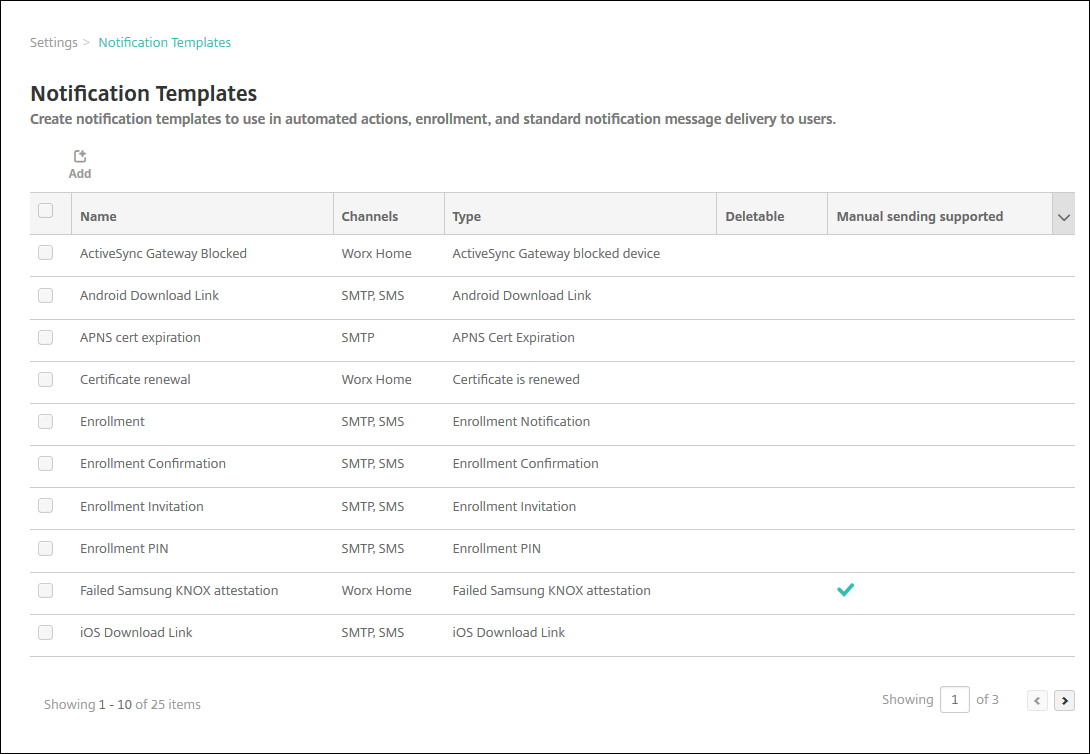
Hinzufügen einer Benachrichtigungsvorlage
-
Klicken Sie auf Hinzufügen. Wenn kein SMTP-Server eingerichtet ist, wird eine Meldung bezüglich der Verwendung von SMTP-Benachrichtigungen angezeigt. Sie können wählen, ob Sie den SMTP-Server sofort oder später einrichten möchten.
Wenn Sie sich für eine sofortige Einrichtung des SMTP-Servers entscheiden, werden Sie an die Seite Benachrichtigungsserver unter Einstellung weitergeleitet. Nach der Einrichtung der gewünschten Kanäle können Sie zur Seite Benachrichtigungsvorlage zurückkehren, um mit dem Hinzufügen bzw. Ändern von Benachrichtigungsvorlagen fortzufahren.
Wichtig:
Wenn Sie den SMTP-Server später einrichten, können Sie die Kanäle beim Hinzufügen oder Bearbeiten einer Benachrichtigungsvorlage nicht aktivieren. Die Kanäle stehen demnach nicht zum Senden von Benutzerbenachrichtigungen zur Verfügung.
-
Konfigurieren Sie folgende Einstellungen:
- Name: Geben Sie einen aussagekräftigen Namen für die Vorlage ein.
- Beschreibung: Geben Sie eine Beschreibung für die Vorlage ein.
- Typ: Klicken Sie in der Dropdownliste auf den Benachrichtigungstyp. Es werden nur für den ausgewählten Typ unterstützte Kanäle angezeigt. Es ist nur eine APNS Cert Expiration-Vorlage zulässig und zwar die vordefinierte Vorlage. Sie können keine Vorlage dieses Typs hinzufügen.
Hinweis:
Unterhalb bestimmter Vorlagentypen wird “Manuelles Senden wird unterstützt” angezeigt. Diese Vorlagentypen sind in der Liste Benachrichtigungen im Dashboard und auf der Seite Geräte verfügbar. Von dort aus können Sie die Benachrichtigung manuell an Benutzer senden. Manuelles Senden ist bei Vorlagen, bei denen für das Betreffs- oder Nachrichtenfeld die folgenden Makros verwendet werden, über keinen Kanal möglich:
- ${outofcompliance.reason(whitelist_blacklist_apps_name)}
-
${outofcompliance.reason(smg_block)}
Hinweis:
Die Citrix Endpoint Management-Konsole enthält im Englischen die Begriffe “Blacklist” und “Whitelist”. Diese Bezeichnungen werden demnächst geändert. Die deutschen Begriffe (Positiv- und Sperrliste) bleiben unverändert.
-
Konfigurieren Sie unter Kanäle die Informationen für jeden Kanal, der für die Benachrichtigung verwendet werden soll. Sie können einen beliebigen oder alle Kanäle auswählen. Welche Kanäle Sie wählen, hängt davon ab, wie Sie Benachrichtigungen senden möchten:
- Wenn Sie Citrix Secure Hub auswählen, erhalten nur iOS- und Android-Geräte Benachrichtigungen. Diese werden im Infobereich des Geräts angezeigt.
- Wenn Sie SMTPauswählen, erhalten Benutzer, die sich mit ihrer E-Mail-Adresse registriert haben, die Nachricht.
Citrix Secure Hub:
- Aktivieren: Klicken Sie hier zum Aktivieren dieses Benachrichtigungskanals.
- Nachricht: Geben Sie die Nachricht ein, die an Benutzer gesendet werden soll. Dieses Feld ist erforderlich, wenn Sie Citrix Secure Hub verwenden. Informationen zur Verwendung von Makros in einer Nachricht finden Sie unter Makros.
- Audiodatei: Wählen Sie den Benachrichtigungston aus, der bei Empfang einer Benachrichtigung ausgegeben werden soll.
SMTP:
-
Aktivieren: Klicken Sie hier zum Aktivieren dieses Benachrichtigungskanals.
Sie können die SMTP-Benachrichtigung erst aktivieren, nachdem Sie den SMTP-Server eingerichtet haben.
- Absender: Geben Sie optional einen Absender für die Benachrichtigung an (Name, E-Mail-Adresse oder beides).
- Empfänger: Dieses Feld enthält ein vordefiniertes Makro für alle Benachrichtigungen mit Ausnahme von Ad-hoc-Benachrichtigungen, um sicherzustellen, dass sie an die richtige SMTP-Empfängeradresse gesendet werden. Citrix empfiehlt, Makros in Vorlagen nicht zu ändern. Sie können weitere Empfänger (z. B. einen Unternehmensadministrator) hinzufügen, indem Sie deren Adressen in diesem Feld eintragen. Verwenden Sie Semikola (;), um Makros und weitere Adressen voneinander zu trennen. Zum Senden von Ad-hoc-Benachrichtigungen können Sie Empfänger eingeben oder Geräte auf der Seite Verwalten > Geräte auswählen und die Benachrichtigungen von dort aus senden. Weitere Informationen finden Sie unter Geräte.
- Betreff: Geben Sie einen aussagekräftigen Betreff für die Benachrichtigung ein. Dieses Feld ist erforderlich.
- Nachricht: Geben Sie die Nachricht ein, die an Benutzer gesendet werden soll. Informationen zur Verwendung von Makros in einer Nachricht finden Sie unter Makros.
-
Klicken Sie auf Hinzufügen. Wenn alle Kanäle richtig konfiguriert sind, werden sie in dieser Reihenfolge auf der Seite Benachrichtigungsvorlagen angezeigt: SMTP und Citrix Secure Hub. Falsch konfigurierte Kanäle werden nach den richtig konfigurierten Kanälen angezeigt.
Bearbeiten einer Benachrichtigungsvorlage
-
Wählen Sie eine Benachrichtigungsvorlage aus. Die Bearbeitungsseite für diese Vorlage wird angezeigt. Sie können die Vorlage mit Ausnahme des Felds Typ bearbeiten und Kanäle aktivieren oder deaktivieren.
-
Klicken Sie auf Speichern.
Löschen einer Benachrichtigungsvorlage
Sie können nur Benachrichtigungsvorlagen löschen, die Sie hinzugefügt haben. Sie können vordefinierte Benachrichtigungsvorlagen nicht löschen.
-
Wählen Sie eine vorhandene Benachrichtigungsvorlage aus.
-
Klicken Sie auf Löschen. Ein Bestätigungsdialogfeld wird angezeigt.
-
Klicken Sie auf Löschen, um die Benachrichtigungsvorlage zu löschen, oder auf Abbrechen, um den Vorgang abzubrechen.